ロックされて消せないファイルやフォルダーを
削除できるソフト。またロック解除だけも可能で
開いているアプリケーションを閉じるだけも可能です。
ファイルが消せなくて困っている時に便利です。

リンク先
ダウンロードとインストール
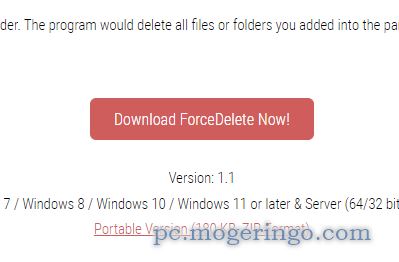
上記リンク先ページを開き、ページ下部のDownloadをクリックしてファイルをダウンロードします。

ダウンロードしたファイルを実行します。
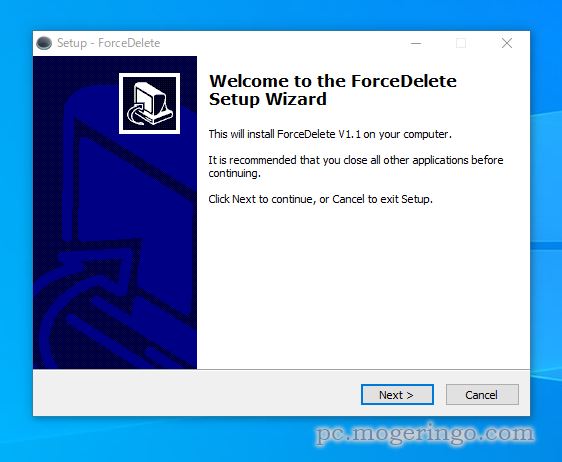
Nextをクリックします。
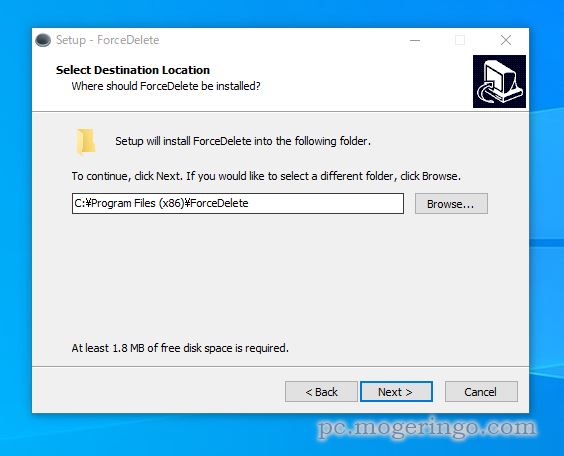
そのままNextをクリックします。
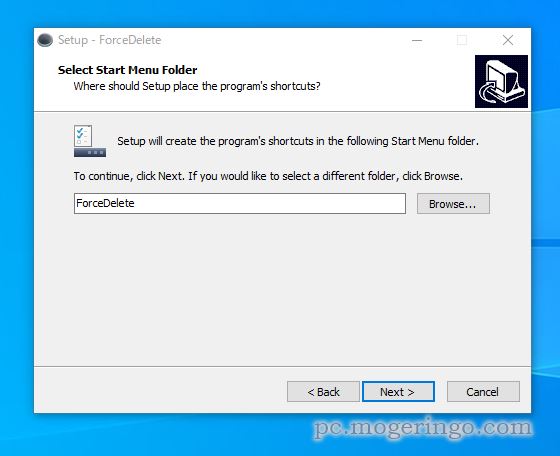
そのままNextをクリックします。
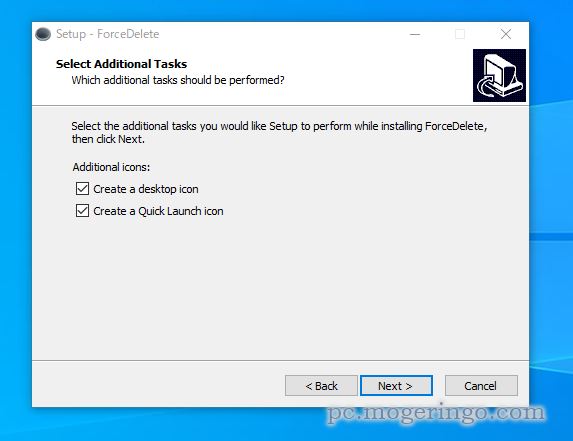
デスクトップにアイコンを作成する場合は、「Create a desktop icon」にチェック。
クイックランチにアイコンを作成する場合は、「Create a Quick Launch icon」にチェックして
Nextをクリックします。
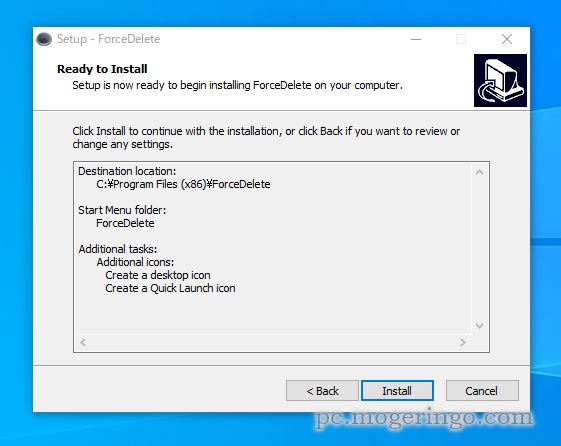
Installをクリックします。
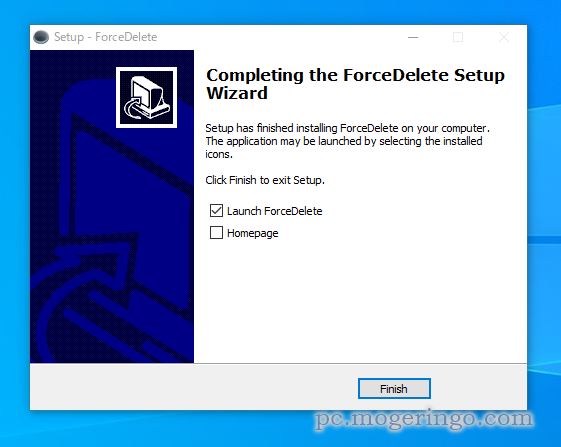
これでインストールが完了です。「Homepage」のチェックを外して、Finishをクリックします。
使い方
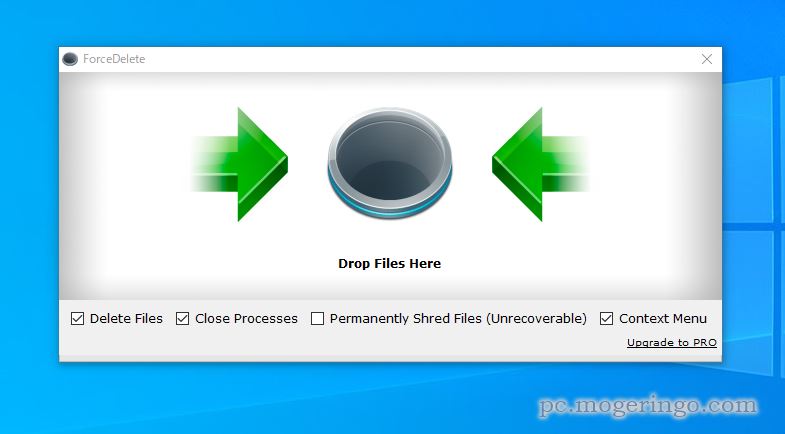
起動するとこの様な画面が表示されます。この穴の所に削除できないファイルをドラッグすると
削除出来るようになります。
「Delete Files」にチェックするとドラッグしたファイルを削除します。
「Close Processes」でドラッグしたファイルを開いているアプリケーションのプロセスを終了します。
「Permanently Shred Files」で復元不可の完全削除をします。
「Context Menu」で右クリックメニューに追加します。

削除しようとすると、こんなメッセージが表示され削除出来ない場合があります。
アプリケーションがフリーズしたりして、閉じていてもバックグラウンドで動いていたりして
削除できないという場合があります。
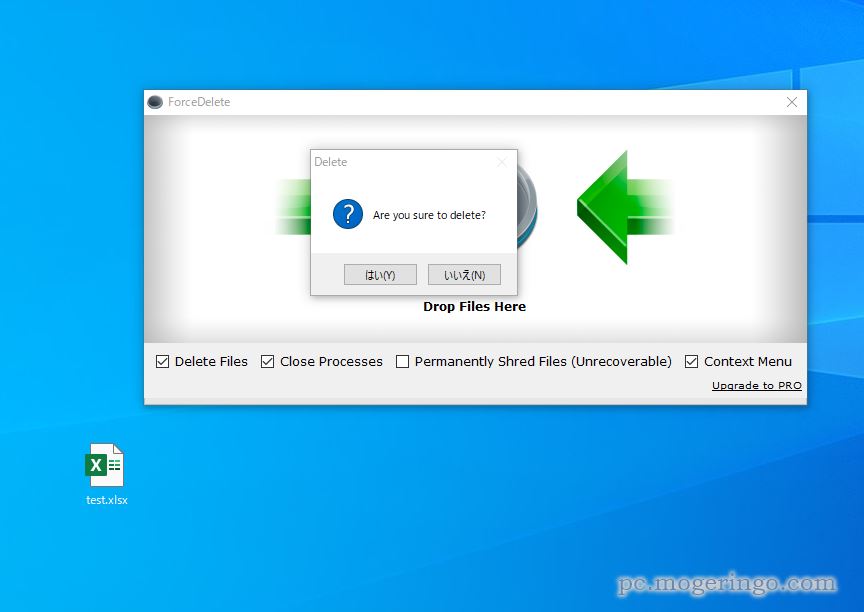
本ソフトにドラッグしてみます。「Are you sure to delete?」と聞かれるので、はいを選択します。
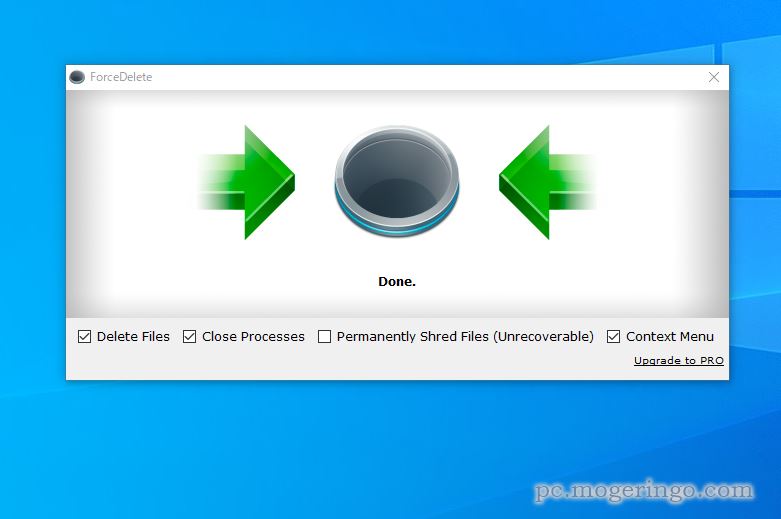
開いていたアプリケーションのプロセスを終了させて、無事に削除することが出来ました。
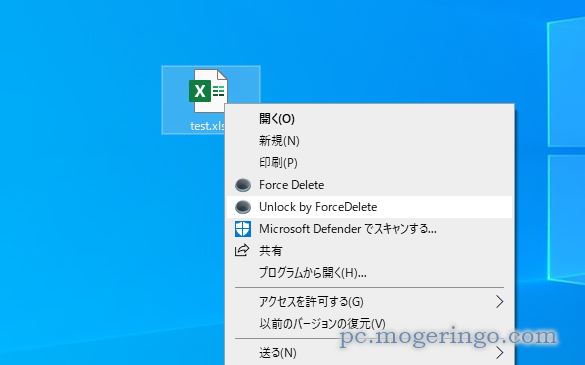
右クリックメニューから「Force Delete」で削除、「Unlock by ForceDelete」でプロセス終了を
させる事もできます。
削除できないファイルがある場合は、一度使ってみては如何でしょうか。
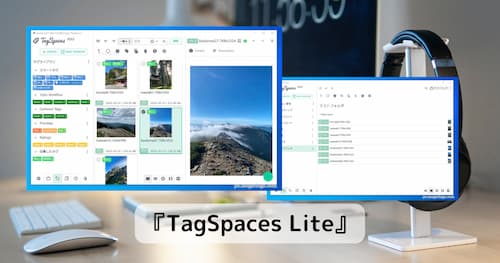




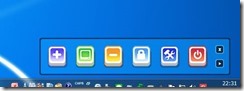
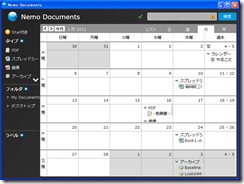

コメント